Самостоятельно запускаем свой сайт, блог или лендинг на WordPress. Покупка домена, хостинга и установка CMS.
Статья — подробная пошаговая инструкция Как Запустить Свой Сайт.
За последние годы мною было создано много сайтов, куплено сотни доменов и зарегистрировано немало хостинг-аккаунтов. Для меня это рутина, но для многих пользователей возможность самостоятельно запустить сайт — это огромный шаг вперёд в развитии своего личного блога, лендинга для бизнеса или интернет-магазина. Поэтому предлагаю прочитать эту статью и пошагово запустить свой сайт с нуля.
Необходимая информация
Для запуска сайта нам нужен:
- Домен, у данного сайта доменное имя vamber.ru, где vamber — это имя, которое придумал создатель, а доменная зона .ru — самая популярная в русскоязычном сегменте Интернета.
- Хостинг. Ваш сайт должен где-то располагаться, чтобы пользователи могли 24 часа в сутки обращаться к нему по названию домена.
- Система управления сайтом (CMS, цмска, движок сайта и много других названий). Лучший, быстрый, бесплатный, понятный и всеми любимый WordPress. Именно его мы будем использовать.
Для вас расходы будут примерно такими:
- 200-500 рублей в год на регистрацию доменного имени
- 150-200 рублей в месяц на хостинг.
1. Регистрируем доменное имя
Создание своего сайта начинается с идеи, что вы будете продавать, рекламировать или о чём будете вести свой блог. Отталкиваясь от этой информации, нужно подобрать доменное имя. Его мы будем регистрировать здесь, это один из авторитетных регистраторов доменных имён в России.
Доменное имя является собственностью, поэтому регистрируется на физическое или юридическое лицо. Приготовьте ваши паспортные данные, их нужно будет указать при регистрации домена.
Стоимость регистрации доменного имена на данный момент 199 рублей в год. Каждый год его нужно продлять, при этом цена, в зависимости от скидок и акций, может менять и находиться в диапазоне 200-500 рублей.
В верхней части сайта введите название домена, которое вы придумали, а затем нажмите «Подобрать».
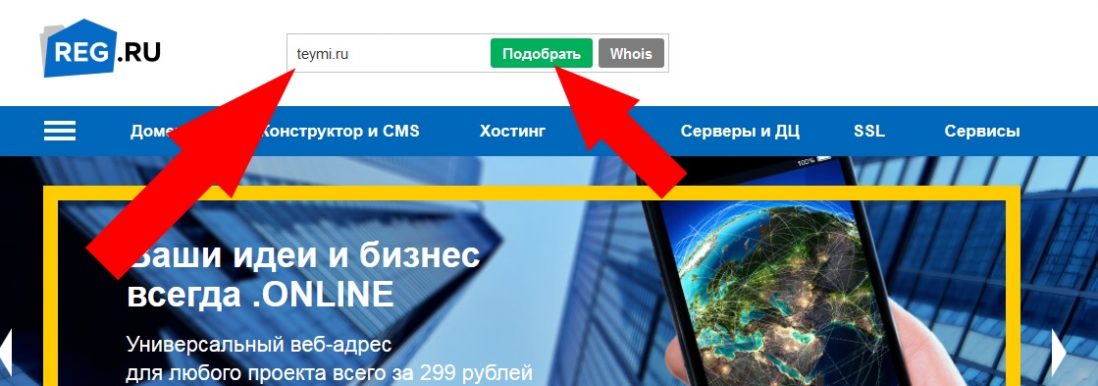
Рекомендация по выбору доменного имени
Лично мне нравится играть словами и выдумывать новые слова-брэнды, а не использовать заезженные auto59.ru, sushi102.ru, blog-mama.ru и тому подобные. Заметьте, что yandex, google и тысячи других доменов — это ранее несуществующие слова, которые стали настолько сильными брендами, что теперь у всех ассоциируются только с этими сайтами.
Но если вам всё же нравится использовать слова, которые ассоциируются с вашим бизнесом или увлечениями, то никто вам мешать не будет.
Процесс регистрации домена
Если вы уже выбрали доменное имя, то на следующей странице увидите свободно данное доменное имя или занято. Мой вариант доменного имени уже свободен и я могу его зарегистрировать, нажав соответствующую кнопку внизу. Мой домен — это придуманное мной слово, его преимущества такие: имя короткое, его легко запомнить, оно пишется также, как произносится (тейми). Из этого имени можно сделать бренд, по которому вас будут узнавать.

Если вы выбрали популярное доменное имя, оно наверняка будет занято. Вам будут предложены другие варианты домена и доменные зоны, не рекомендую на них соглашаться, потому что зона .ru максимально понятная всем русскоязычным пользователям, в дальнейшем вы легко сможете распоряжаться своим доменом и цена продления не высокая. Перебирайте различные интересные варианты, пока не найдёте подходящий.
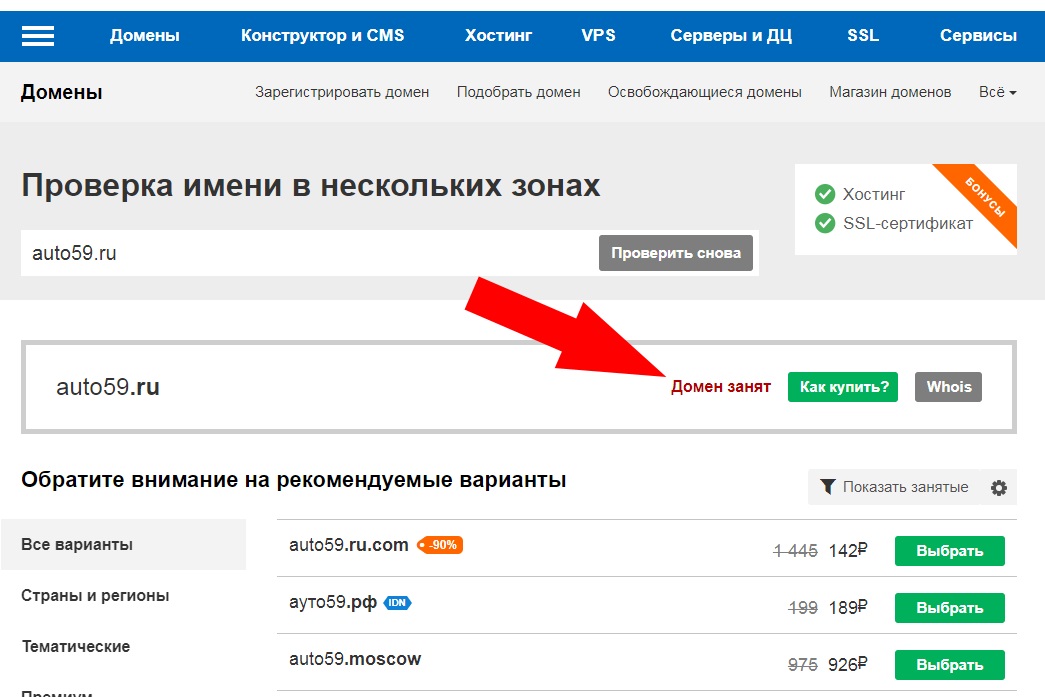
Как только выбрали свой домен, нажимайте кнопку «Зарегистрировать», вы увидите примерно такое окно:
В нём будут добавлены дополнительные услуги в виде хостинга. Нам это сейчас не нужно, поэтому нажимайте на крестик и удаляйте все дополнительные услуги. Затем переходите в самый низ, смотрите чтобы в графе «Итого» была правильная сумма, а затем нажмите «Ввести промокод».
Скопируйте туда код EFCA-A492-EB2F-CD47 и получите 5% скидку на все услуги.
Затем нажмите «Оплатить».
На момент написания статьи стоимость регистрации 199 рублей, но она может меняться, поэтому не пугайтесь, если у вас будет уже другая цена.
Далее вам будет предложено пройти регистрацию на сайте reg.ru, поэтому следуйте инструкциям:
В личном кабинете переходите к оплате услуги. С этим не должно возникнуть проблем, доступно множество вариантов оплаты — банковскими картами, электронными деньгами, сотовым телефоном и через терминалы оплаты.
В процессе покупки вас могут попросить создать профиль для регистрации домена. Введите в качестве имени своё ФИО, так будет проще в дальнейшем искать эту информацию.
В заполнении профиля нет ничего сложного, просто читайте, что вас просят ввести и точно переписывайте эту информацию из вашего паспорта. Как уже писал выше — домен, это ваша собственность. Если вы неверно укажите данные, то в дальнейшем не сможете распоряжаться своим доменом и потеряете его.
Информация, указанная здесь, предназначена только для регистратора доменных имён, никто из людей не сможет увидеть ваши личные паспортные данные или адрес проживания.
После создания профиля вы сможете зарегистрировать домен на ваши паспортные данные.
Указание dns-серверов
В процесс регистрации вас попросят указать dns сервера, вам нужно поставить галочку «Использовать серверы регистратора — БЕСПЛАТНО». После покупки хостинга мы изменим эти значения.
Когда доменное имя зарегистрировано, можно переходить к покупке хостинга.
2. Выбор, оплата и настройка хостинга
Хостинг — это то место, где хранятся файлы вашего сайта. От качества хостинга зависит скорость работы вашего сайта. Рынок хостинга в РФ крайне нестабильный, буквально каждые 2-3 года меняются лидеры, а некоторые компании скатываются по качеству обслуживания в самый низ. Я стараюсь следить за этими трендами и переношу свои сайты на хорошие хостинги. На данный момент большинство моих сайтов на хостинге beget, поэтому на нём мы и будем создавать свой сайт.
Хороший хостинг всегда платный, но цена всего от 150-200 рублей за 1 месяц. Почему не рекомендую бесплатные хостинги — они вставляют к вам на сайт свою рекламу, либо навязывают платные услуги. Так или иначе вы будете платить.
Регистрация аккаунта на бегет
Переходите на официальный сайт и нажмите «Заказать».
Нам нужно заказать «Виртуальный хостинг», затем выбрать самый минимальный тарифный план — для старта нам его будет достаточно. Сейчас он называется Blog. Цена за месяц будет выше, чем указана здесь, потому что здесь её считают со скидкой при годовой оплате. Мы сразу год оплачивать не будем, закажем для начала 1 месяц.
Введите всё запрашиваемые данные и нажмите «Зарегистрировать аккаунт».
После подтверждения аккаунта нужно добавить купленный домен. Заходим в личный кабинет и нажимаем в меню «Домены и поддомены».
В этом окне нужно добавить свой домен, который вы ранее зарегистрировали. Пишите его в полном виде, а затем нажмите «Добавить домены».
Обратите также внимание на выделенную область слева, это DNS серверы Если вы помните, на этапе регистрации домена мы устанавливали галочку «использовать сервера регистратора — бесплатно». Сейчас нам нужно вернуться в аккаунт reg.ru и поменять там эти данные. Вернитесь в ваш аккаунт, щёлкните на домен и нажмите ссылку «DNS-серверы».
Вы увидите 2 адреса, вам нужно их удалить, затем нажать ссылку «Указать дополнительные DNS», в результате чего у вас появится 4 строки для ввода данных. Введите эти адреса в точной последовательности:
- ns1.beget.com
- ns2.beget.com
- ns1.beget.pro
- ns2.beget.pro
Затем нажмите кнопку «Изменить».
Осталось подождать от 1 до 24 часов, пока обновятся DNS адреса и ваш домен будет привязан к хостингу. Если всё сделано правильно, то спустя 24 часа, при обращении к вашему домену вы увидите вот такую страницу — это значит что домен успешно привязан к хостингу и вы можете устанавливать ваш сайт.
3. Установка и настройка системы управления сайтом WordPress
На продвинутых хостингах есть автоматическая установка CMS, именно ей мы и воспользуемся. Нужно зайти в свой хостинг аккаунт, и выбрать меню «CMS — Установка систем управления»:
В открывшемся окне следует выбрать WordPress:
И затем ввести все требуемые данные. Выберите сайт для установки CMS, в моём случаи это teymi. Заполните описание сайта, придумайте логин администратора — можете использовать своё имя. Указывайте логин без пробелов.
Далее придумайте пароль и запомните его, по этому паролю вы будете попадать в административную панель вашего блога. Указывайте свой настоящий e-mail, на него будет приходить вся важная информация о вашем сайте.
В «Расширенная настройка БД» укажите имя базы данных (используйте латинские буквы без пробелов) и пароль базы данных (для генерации можете нажать значок волшебной палочки). Пароль от базы данных запоминать не нужно.
Когда все данные будут заполнены верно, нажмите «Установить» и появится такое сообщение.
После этого проверяем наш сайт (переходим на адрес нашего домена, в данном случаи teymi.ru), увидим главную страницу сайта. Шаблоны по-умолчанию обычно самые простые и часто вообще без графики, но мы можем это изменить.
На этом базовый запуск сайта завершен. Всё что делается дальше, это уже настройка шаблона, программирование или установка новых функций, наполнение сайта контентом. На этом этапе мы сделали:
- Зарегистрировали доменное имя и привязали его к нашему хостингу.
- Зарегистрировали хостинг и провели первичную настройку
- Установили CMS вордпресс и получили свой первый сайт
Качество всех следующих действий зависит от вашего опыта, знаний и подготовки. Я покажу элементарные приёмы по улучшению сайта.
Смена шаблона сайта на WordPress
На сайт приходят в первую очередь за ценной информацией, либо развлечениями (если вы делаете развлекательный сайт). Но важную роль играет и шаблон. Переходим в административную панель вашего сайта, для этого следует в адресной строке браузера ввести teymi.ru/wp-admin/ (разумеется teymi.ru нужно поменять на ваше доменное имя).
В открывшейся форме вводим логин и пароль, который мы указывали при установке CMS из нашей хостинг панели:
В левом меню выбрать «Внешний вид -> Темы», затем навести курсор на тему Twenty Sixteen и нажать активировать. После этого перейдите на главную страницу вашего сайта и проверьте сделанные изменения.
Мы все привыкли видеть яркие и красочные сайты, с картинками, иконками и прочим. Но эти шаблоны обычно разрабатываются под нужды каждого отдельного человека или бизнеса. В этом наборе самые простые шаблоны. Более сложные варианты вы можете увидеть по ссылке:
Перейдите в раздел «Популярные» и установите, а затем активируйте любую тему.
Не все темы будут сразу корректно работать, некоторые требуют дополнительных настроек. В этой статье мы больше не будем касаться тем дизайна и настроек/развития сайта. Про это можно писать целые книги, поэтому следует заняться либо самообразованием, либо прибегнуть к платной помощи.
Создание страниц на блоге
Любая страница в интернете — это набор текста и/или графики. Чтобы начать вести свой блог, либо создать первую страницу на своём сайте, следует перейти во вкладку «Записи -> Добавить новую».
Затем просто начинайте писать о том, для чего планировали создать этот сайт. Вставляйте картинки, подзаголовки, пробуйте работать с этим текстовым редактором. Когда закончите свою первую страницу, нажмите кнопку «Опубликовать».
На главной странице своего сайта, вы сможете увидеть новую запись. Теперь вы можете давать ссылку на сайт своим друзьям, коллегам или клиентам.
Разумеется чтобы сделать из сайта полноценный и интересный ресурс, требуется время и навыки. Но проделав все действия из этой статьи, вы получили свой сайт, со страниц которого вы уже можете обращаться к друзьям или клиентам и предлагать им свои знания или услуги.
Эта статья написана специально для сайта Vamber.ru в рамках проекта Экспертные статьи и Личные блоги. Проекты на данный моменты в разработке, а то, что вы видите — демонстрация качества информации, которое будет в этих проектах. Автор — Andrey.
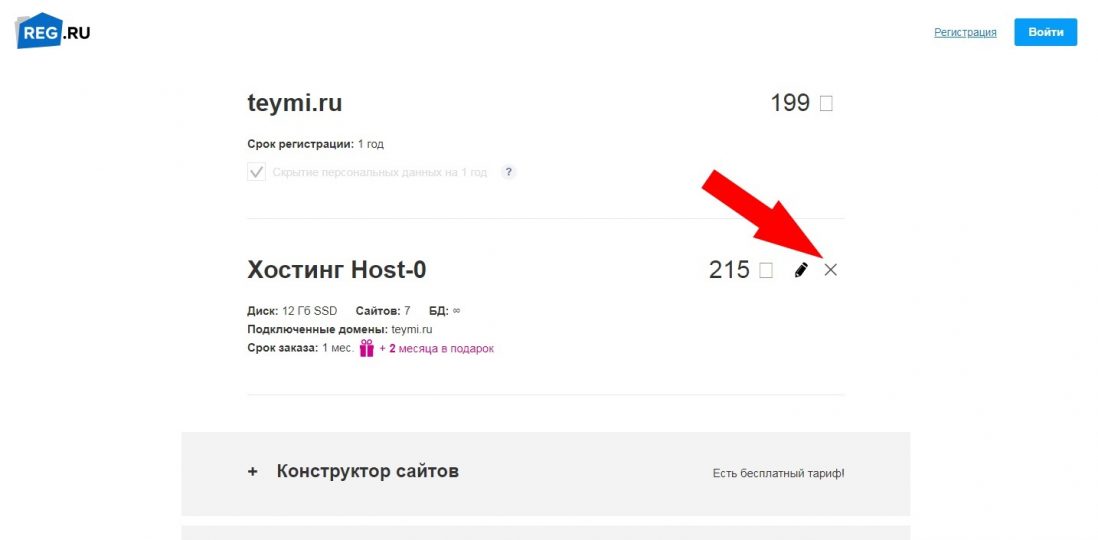

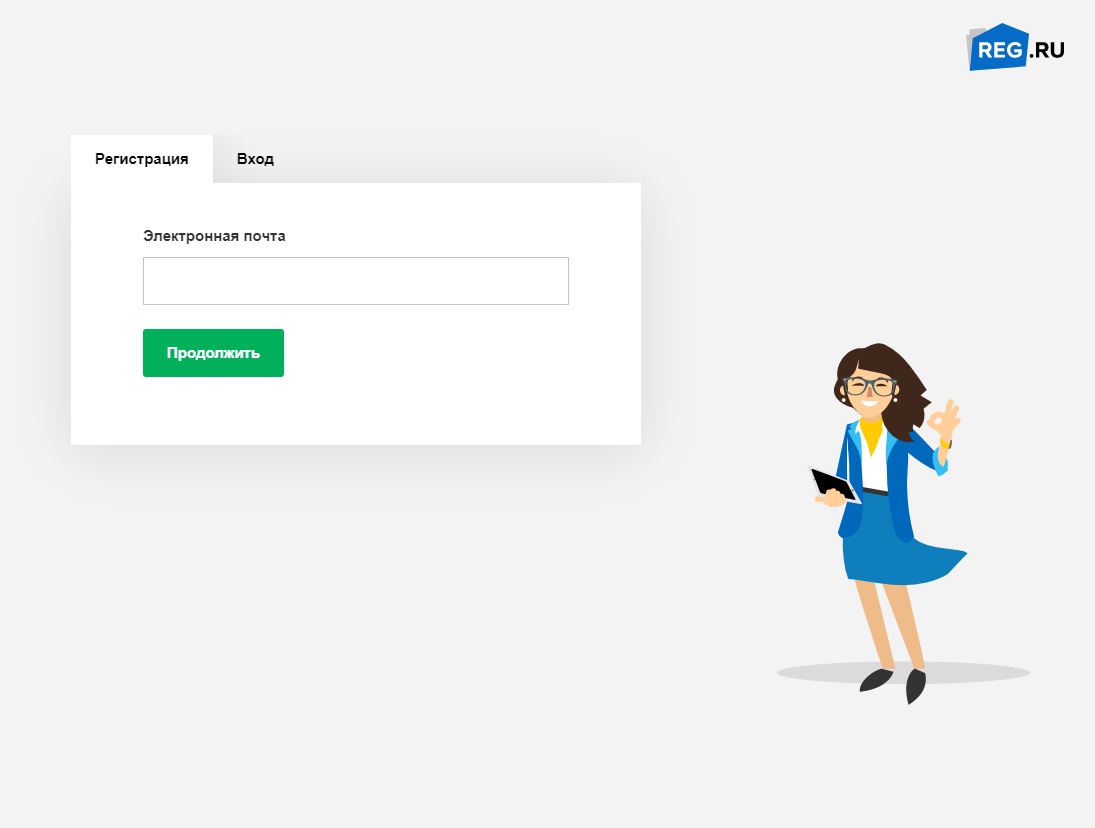
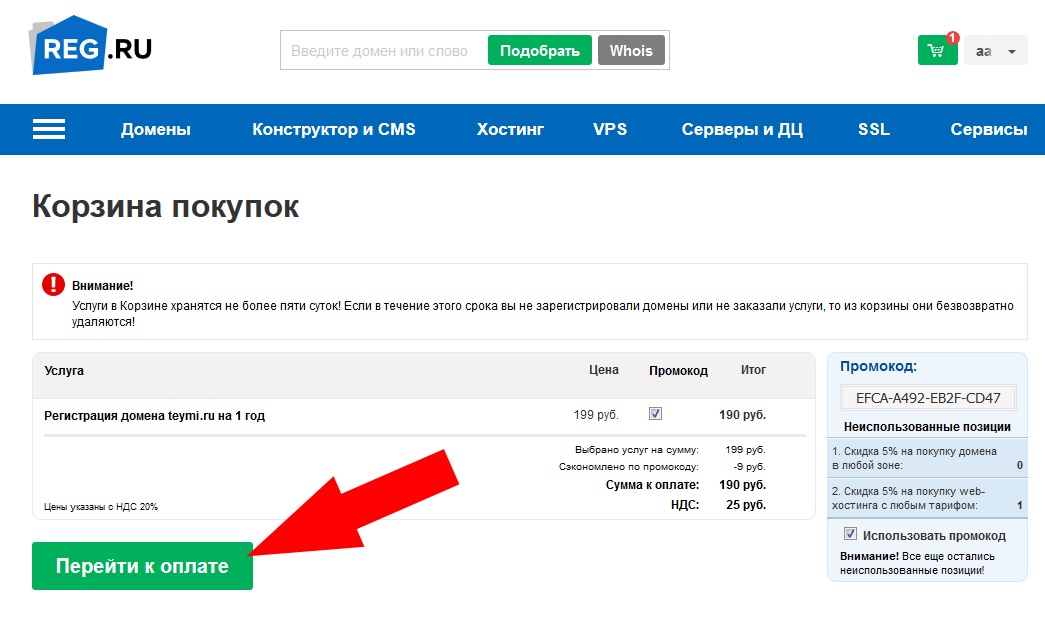
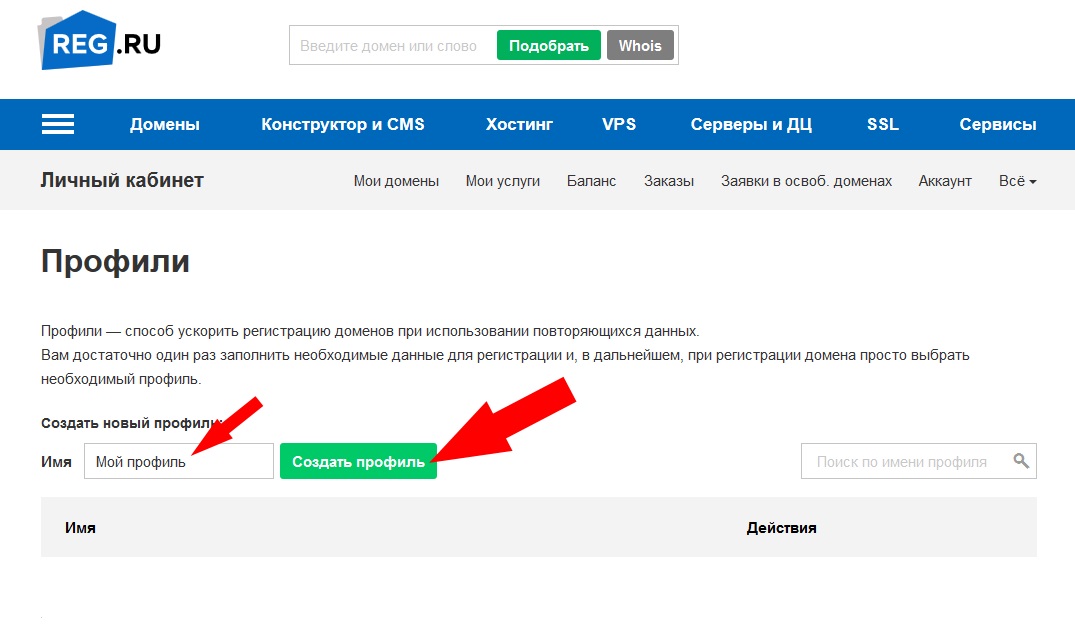

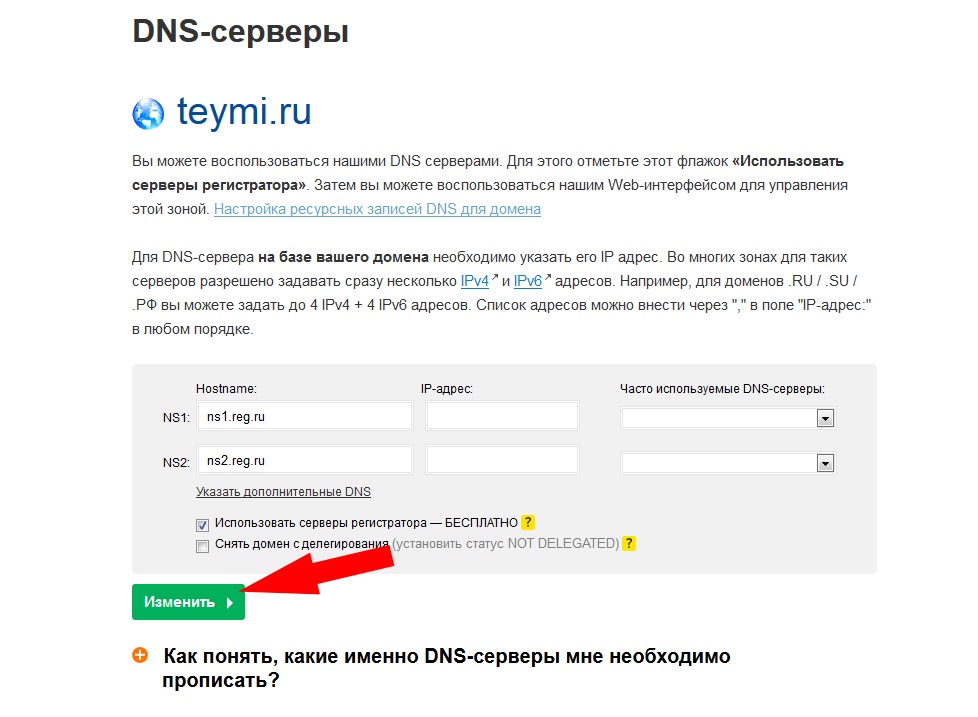


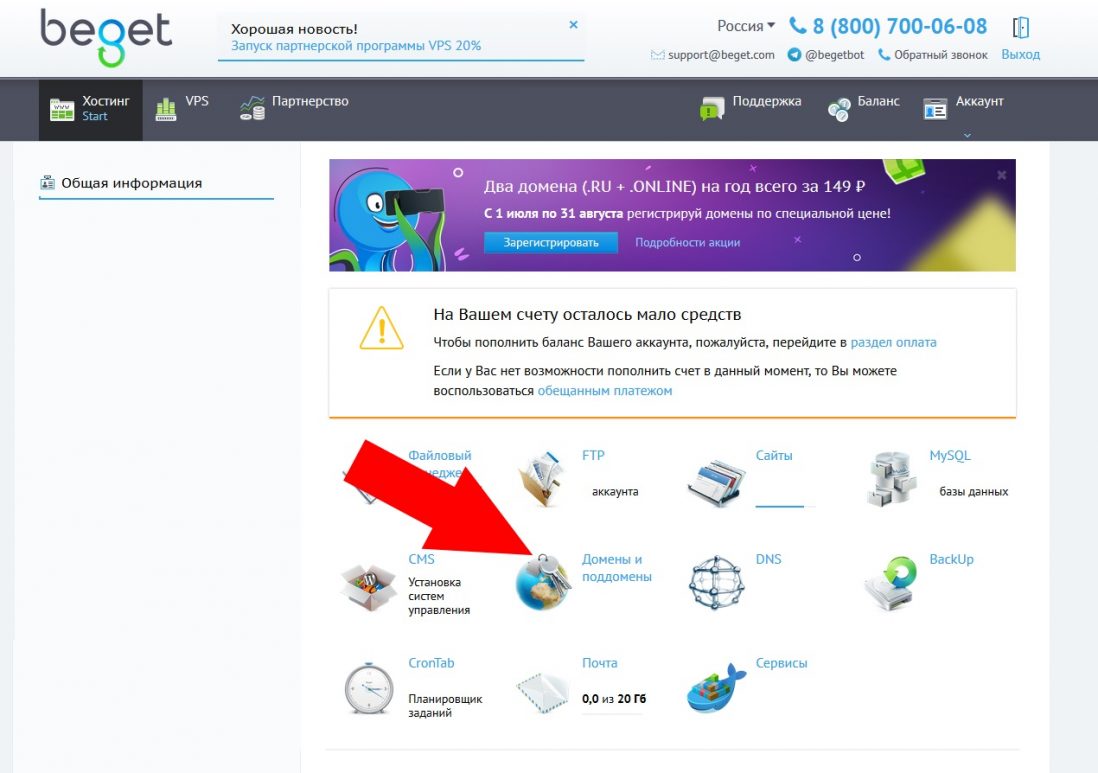
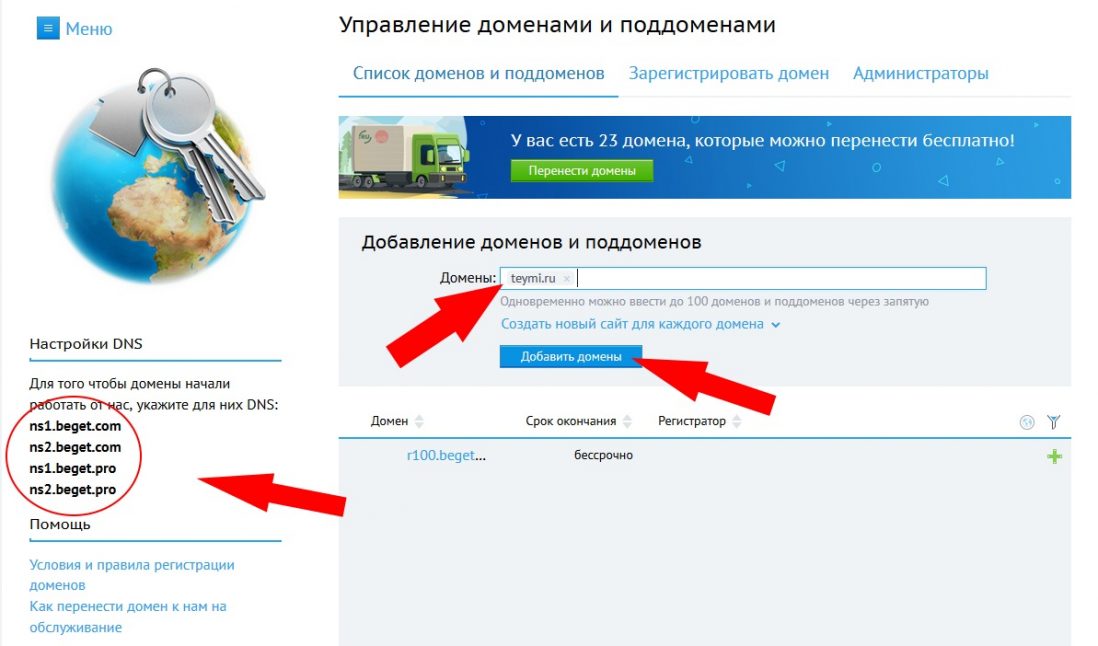
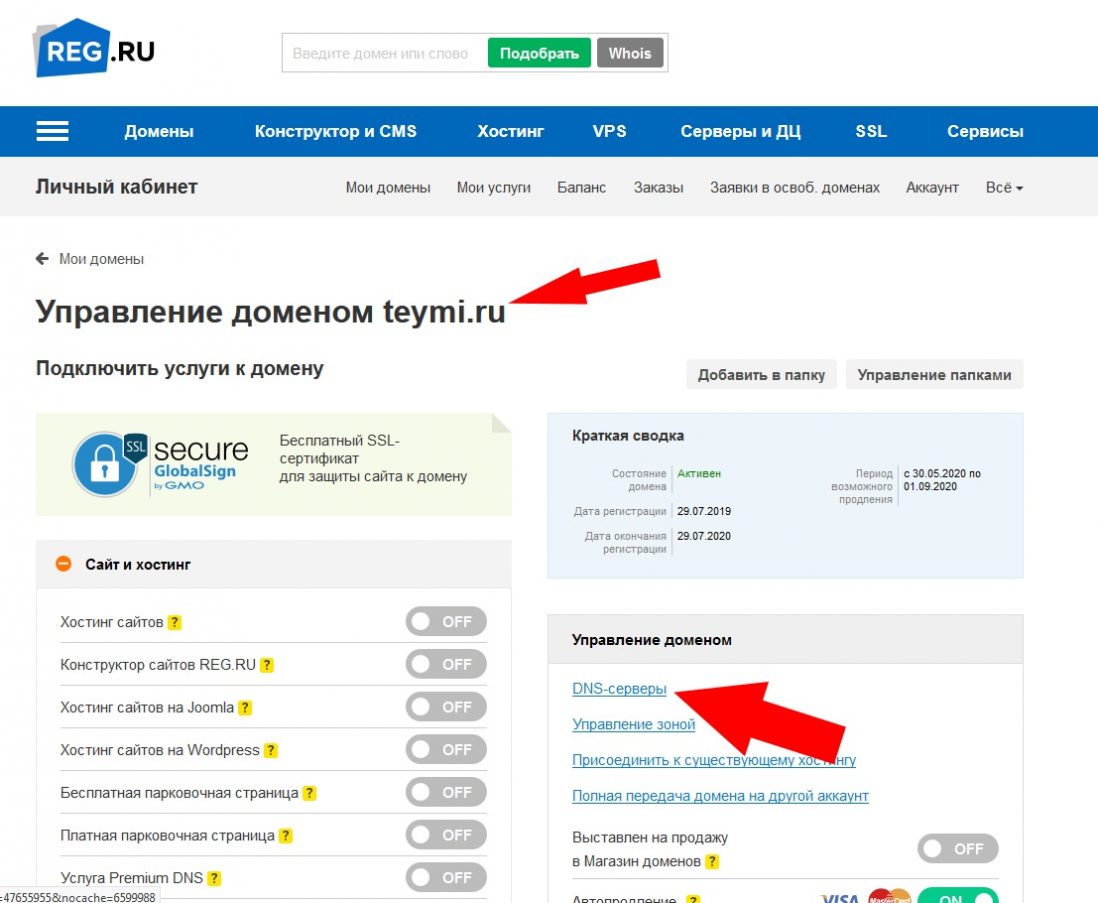
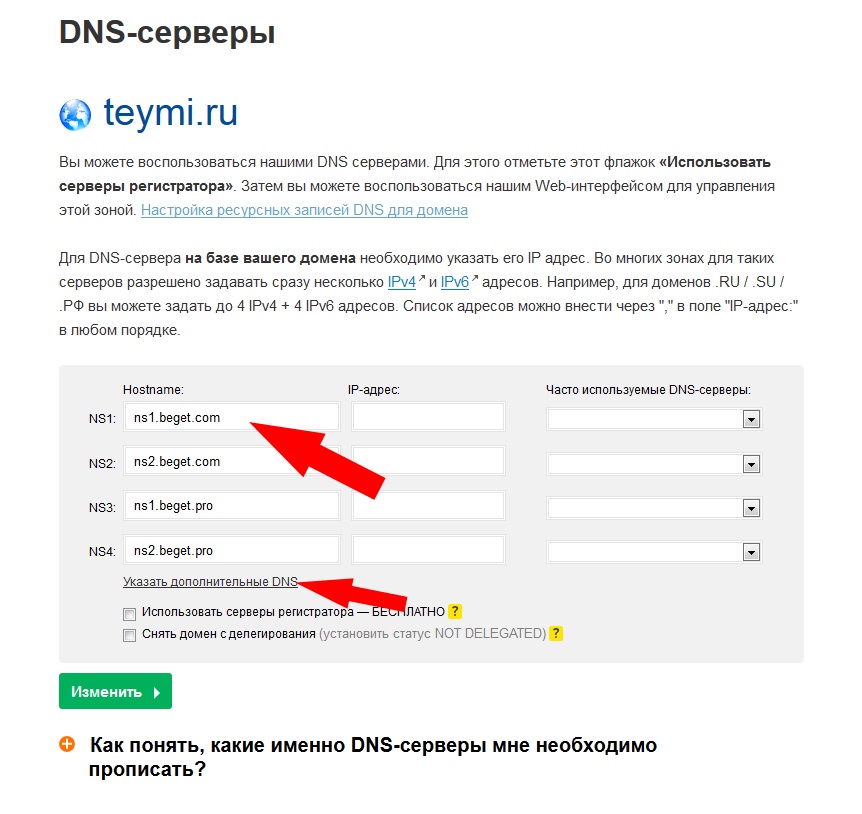
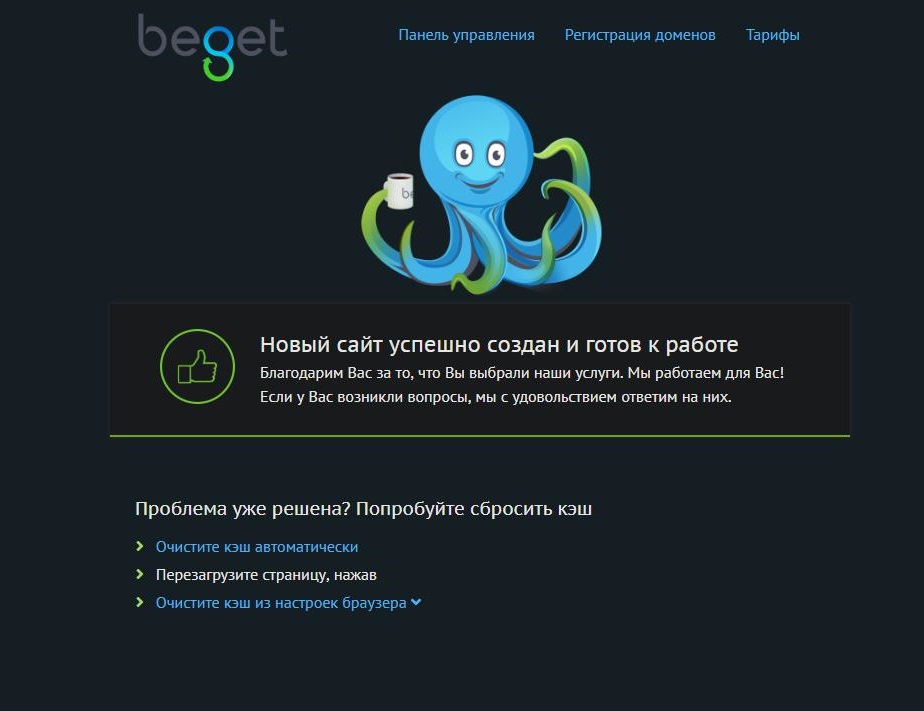
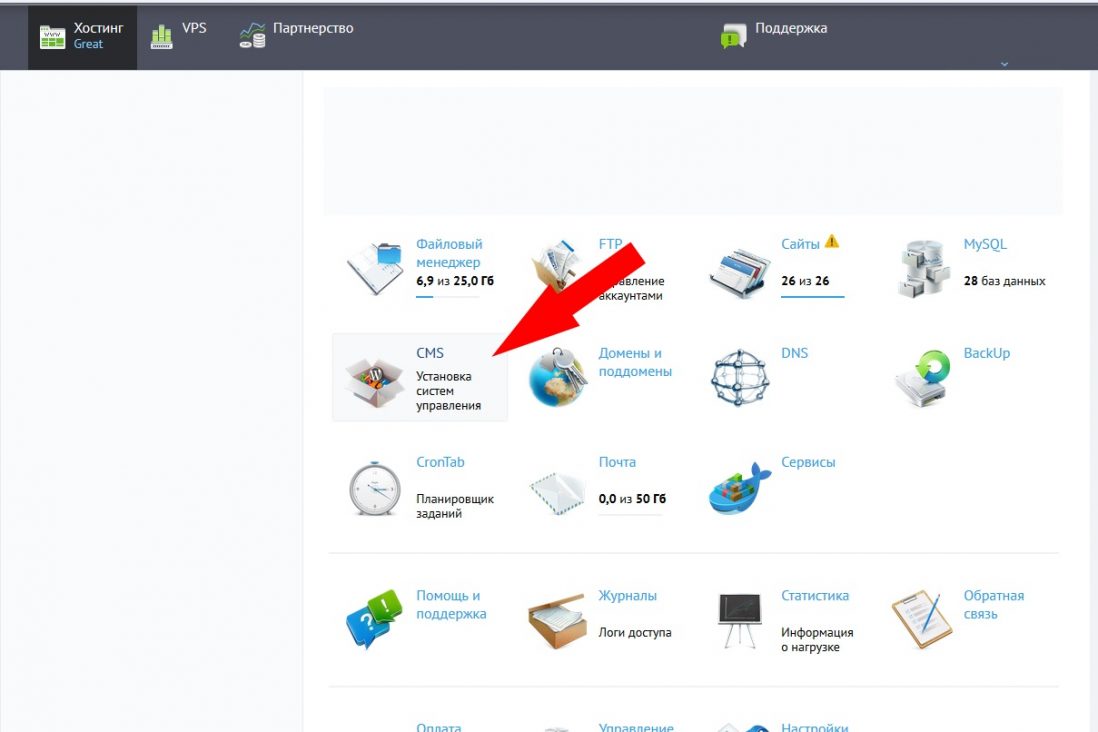
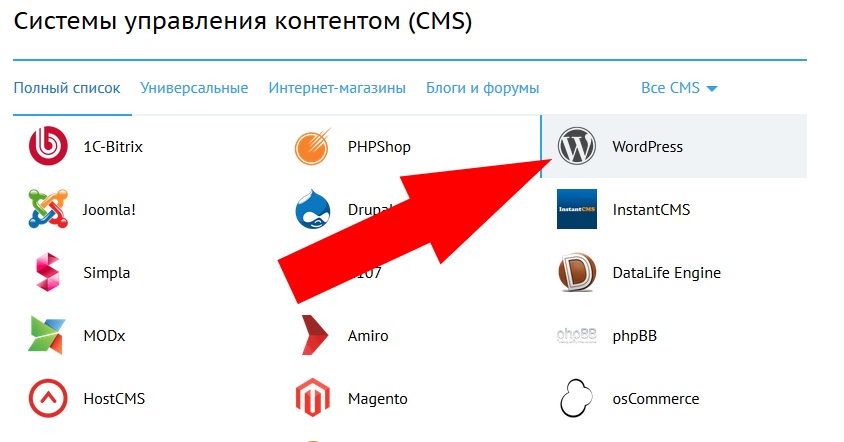
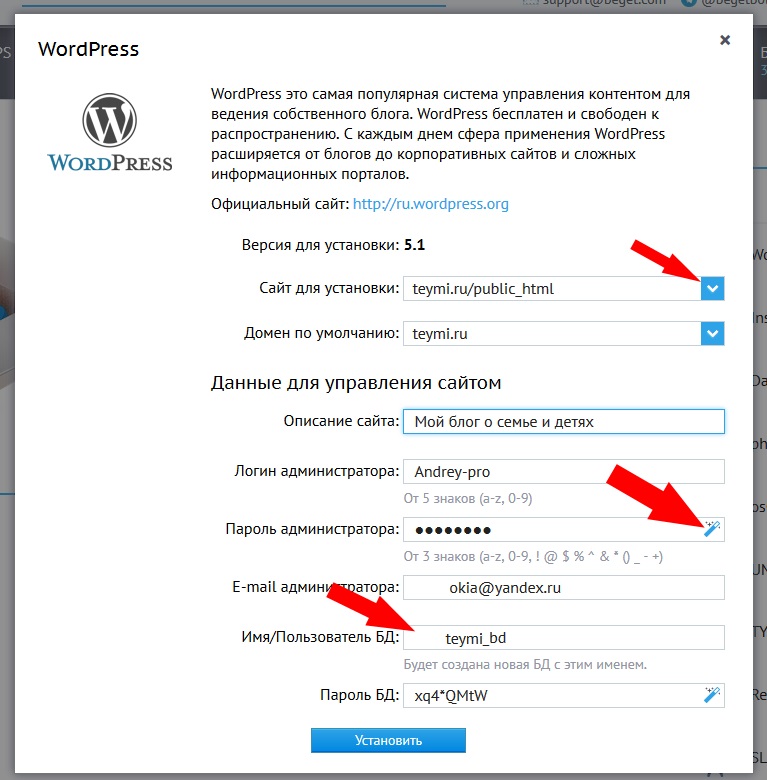
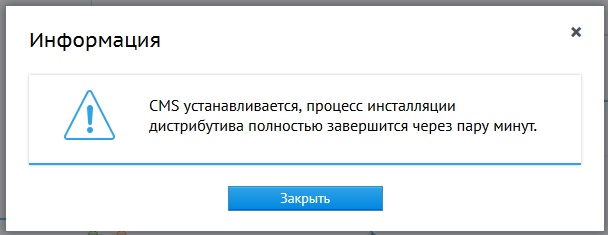
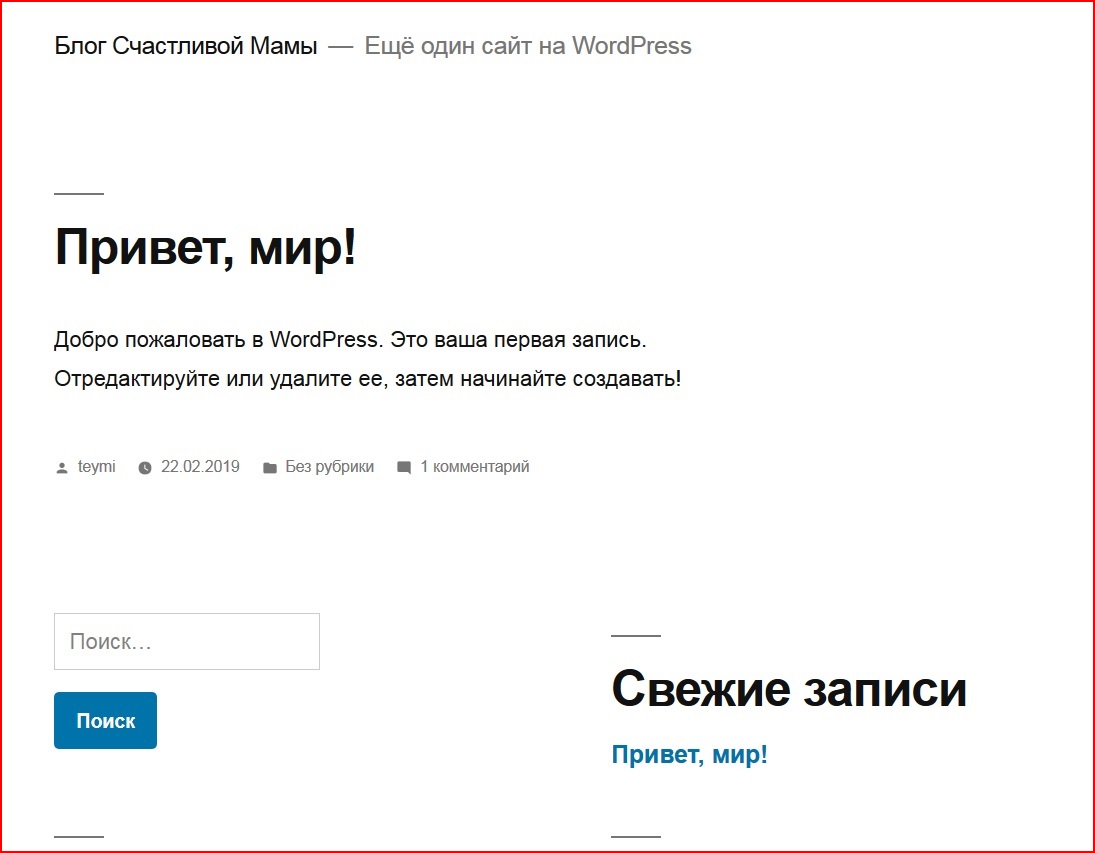
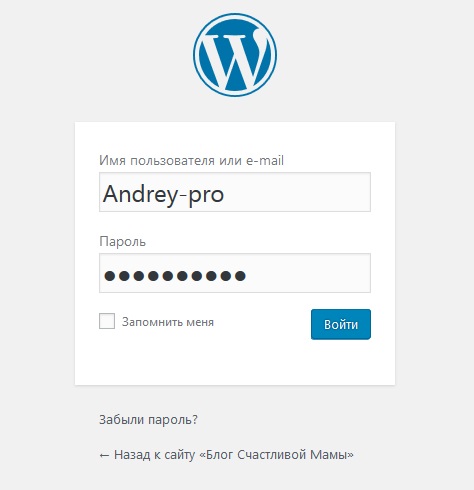

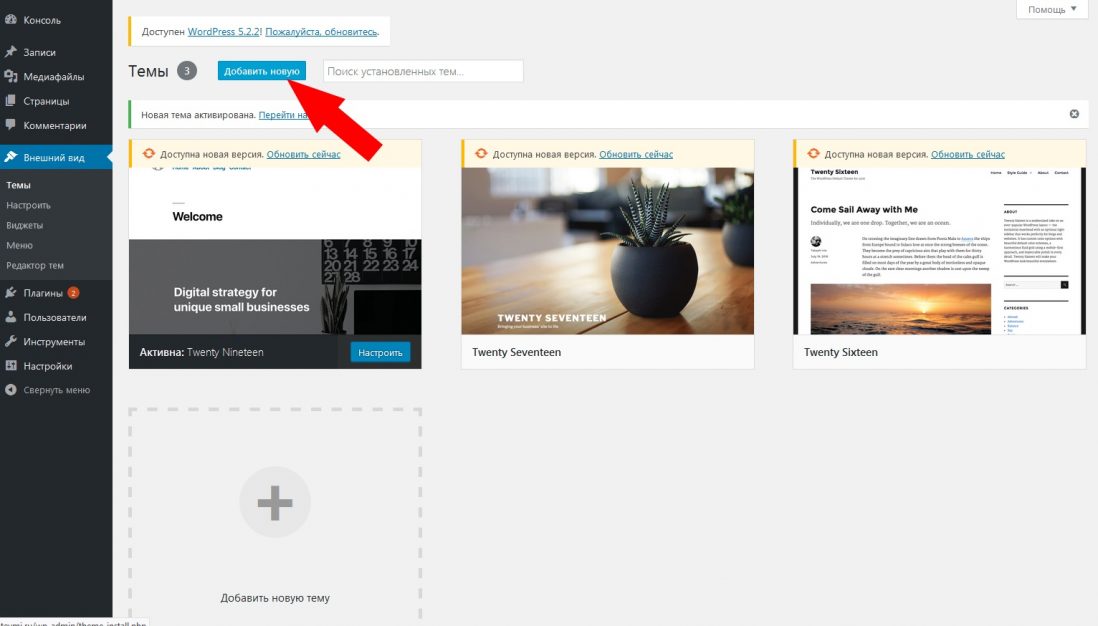
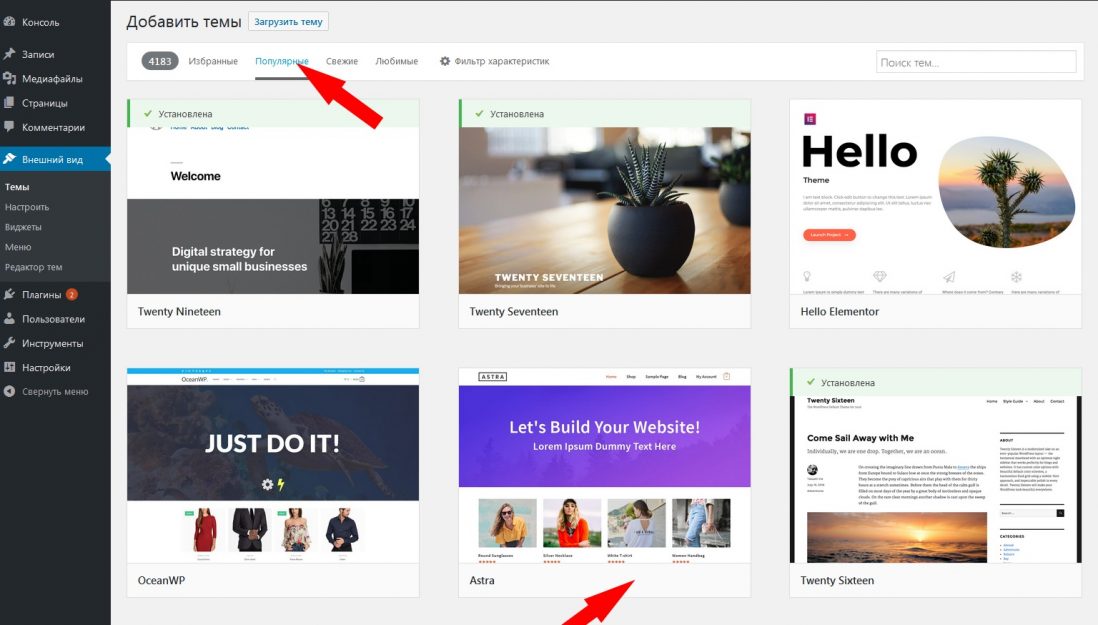
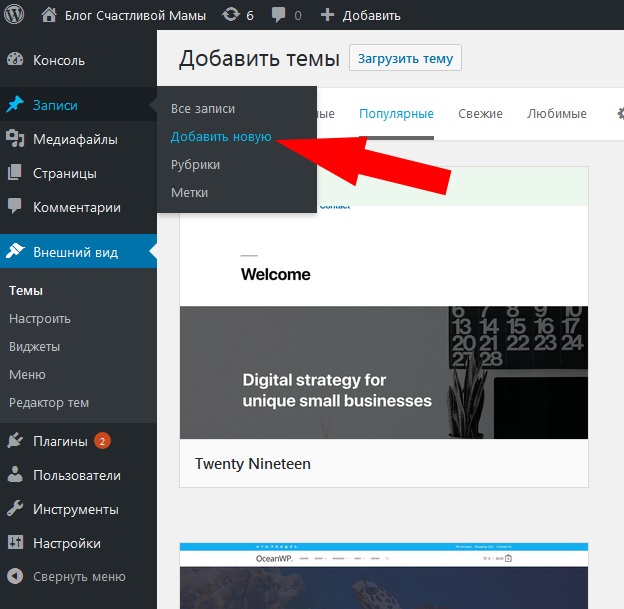
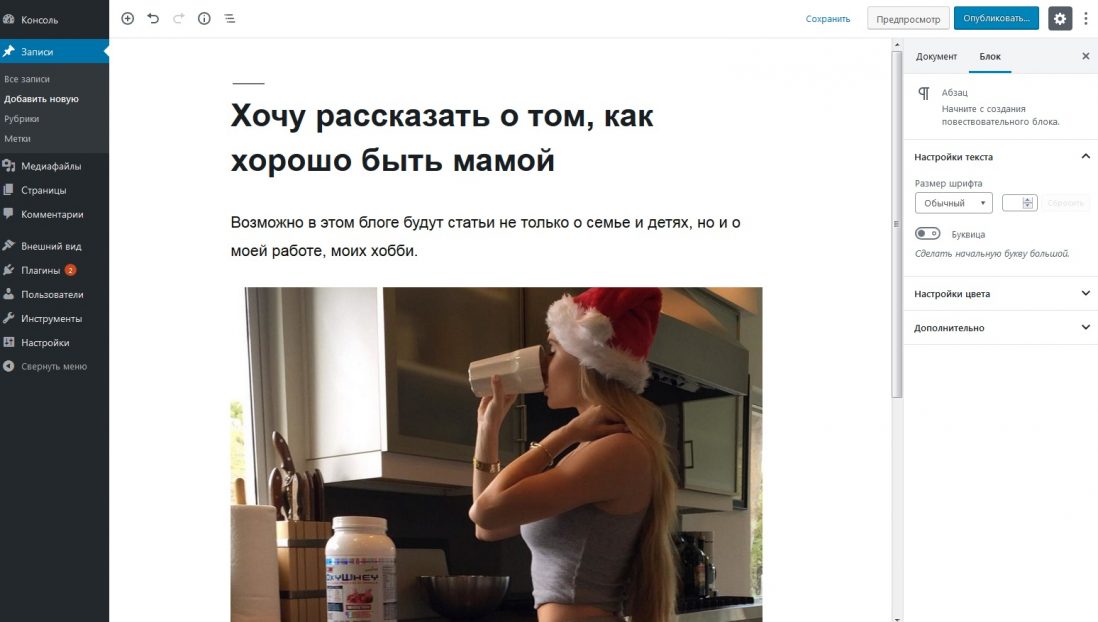
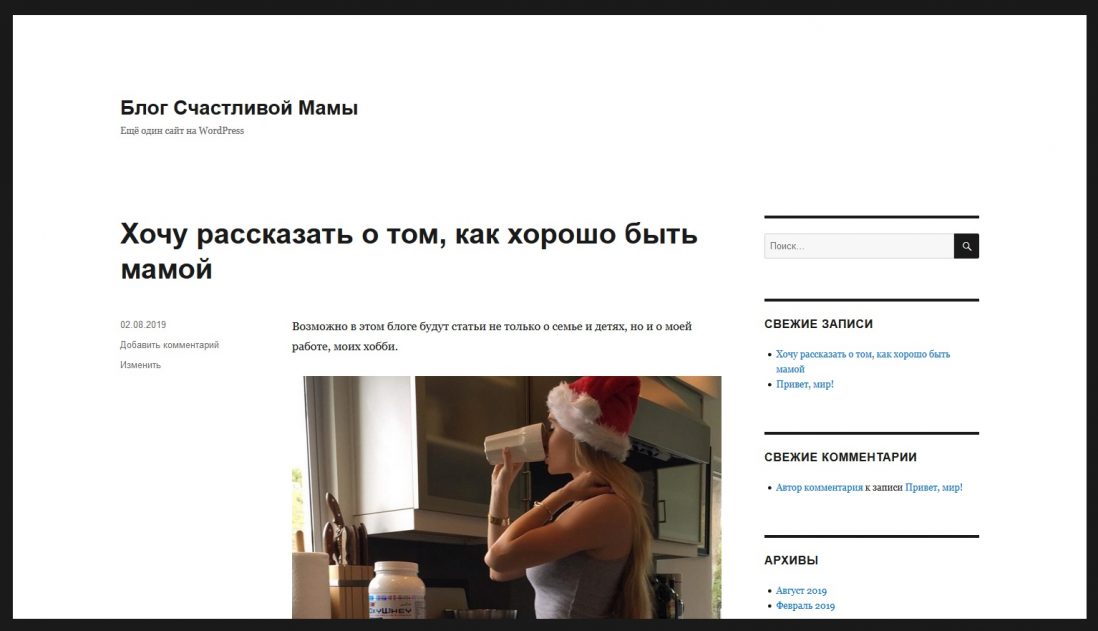
 Пиши ответы и зарабатывай! Вамбер платит до 2.5 руб. за каждый ответ. Всё что нужно - это пройти регистрацию и писать хорошие ответы. Платим каждый месяц на сотовый телефон или yoomoney (Яндекс Деньги). Правила
Пиши ответы и зарабатывай! Вамбер платит до 2.5 руб. за каждый ответ. Всё что нужно - это пройти регистрацию и писать хорошие ответы. Платим каждый месяц на сотовый телефон или yoomoney (Яндекс Деньги). Правила